
Mark Lucas
0
2071
88
Hvor ofte tager du offline sikkerhedskopier af dine vigtige filer Windows Sikkerhedskopierings- og gendannelsesguide Windows Sikkerhedskopierings- og gendannelsesguide katastrofer sker. Medmindre du er villig til at miste dine data, har du brug for en god Windows-backup-rutine. Vi viser dig, hvordan du forbereder sikkerhedskopier og gendanner dem. ? En gang om måneden? En gang om året? Jeg har et andet spørgsmål til dig. Hvor ofte kontrollerer du, at disse sikkerhedskopier stadig fungerer? Jeg besluttede at gøre netop dette for nylig. Og da jeg tilsluttede mit eksterne drev til min bærbare computer, dukkede der op en I / O-enhedsfejl.
Jeg kunne ikke øjeblikkeligt få adgang til drevet. Mit hjerte sank. Næsten ti års fotos værd var tabt. Men jeg var sikker på en løsning - og se, der er der. Så her er fem måder at løse en I / O-enhedsfejl uden at miste nogen filer i processen.
Hvad er en I / O-enhedsfejl?
jegkommet input /Ofejl på output-enheden er ret almindelige. Vi henviser dem normalt til hardwareproblemer, såsom et forkert kabel, en fejlfinding med input- eller output-lagringsenhed eller en forkert konfigureret driver. Med det i tankerne er der mere end et par forskellige metoder til at prøve at løse en I / O-enhedsfejl. Det er endnu bedre, at de fleste af disse rettelser kun tager et par øjeblikke at prøve, samt at de er meget lette at gøre.
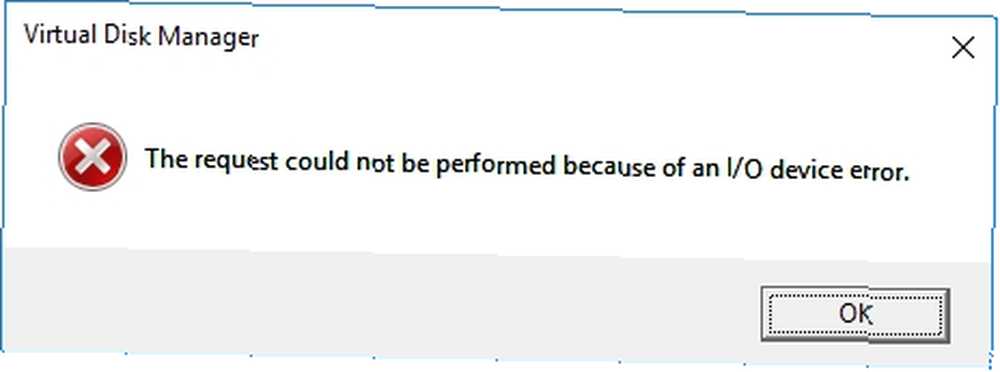
Før vi begynder, har jeg et råd. Genstart dit system, og prøv derefter igen Hvorfor løser genstart af din computer så mange problemer? Hvorfor løser genstart af computeren så mange problemer? "Har du prøvet at genstarte?" Det er tekniske råd, der bliver smidt meget rundt, men der er en grund: det fungerer. Ikke kun til pc'er, men en bred vifte af enheder. Vi forklarer hvorfor. . Hvis du stadig har en fejl, skal du fortsætte.
1. Kabler
Den første ting man skal gøre, før man bekymrer sig, er blot at justere kablerne. Genoptag kablerne, der forbinder dit eksterne drev til din computer. Gør dette i begge ender. Hvis du bruger et USB-flashdrev, kan du prøve at afbryde forbindelsen og indsætte igen og derefter prøve igen.
Familie: Hvordan har du det så godt med at fikse computere?
Mig: ... Åh, jeg bogstaveligt talt bare tager stikket ud og stikker til, indtil det løser problemet?- OrcishLibrarian (@BibliovoreOrc) 14. januar 2018
Hvis det ikke fungerer, skal du bruge et andet USB-kabel og prøve igen. Er du usikker på, om kablet er godt eller ej? Tilslut kablet til en anden ekstern enhed, og tilslut det til dit system. Hvis det fungerer, ved du, at kablet er godt.
2. USB-port
Hvis kablet er godt, men du stadig ikke har held, kan du prøve en alternativ USB-port. De fleste moderne systemer har mere end en USB-port, da så mange enheder er afhængige af en USB-forbindelse. Kontroller desuden, om dine USB-porte USB-porte ikke fungerer? Sådan diagnosticeres og rettes det USB-porte, der ikke fungerer? Sådan diagnosticeres og rettes det USB-porte, der ikke fungerer? Denne artikel forklarer, hvordan du hurtigt identificerer problemet og løser det så hurtigt som muligt. er rene. Hvis det er støvet eller snavset, skal du give det et blidt slag for at fjerne enhver dvælende fnug og prøv derefter igen.
3. Drivere
En anden grundlæggende, men let overset I / O-enhedsfejlretning er at opdatere driverne på dit system Take Back Control Over Driver Updates in Windows 10 Take Back Control over Driver Updates in Windows 10 En dårlig Windows-driver kan ødelægge din dag. I Windows 10 opdaterer Windows Update automatisk hardwaredrivere. Hvis du lider af konsekvenserne, så lad os vise dig, hvordan du ruller din driver tilbage og blokerer for fremtiden…. Windows 10 skulle gerne opdater alle dine drivere hele tiden. Spørgsmålet om konstante opgraderinger var et ekstremt ømt punkt for mange brugere, da Microsoft frigav Windows 10. I teorien er et system, der konstant opdaterer drivere, fremragende. Du burde aldrig har et Windows 10-driverproblem.
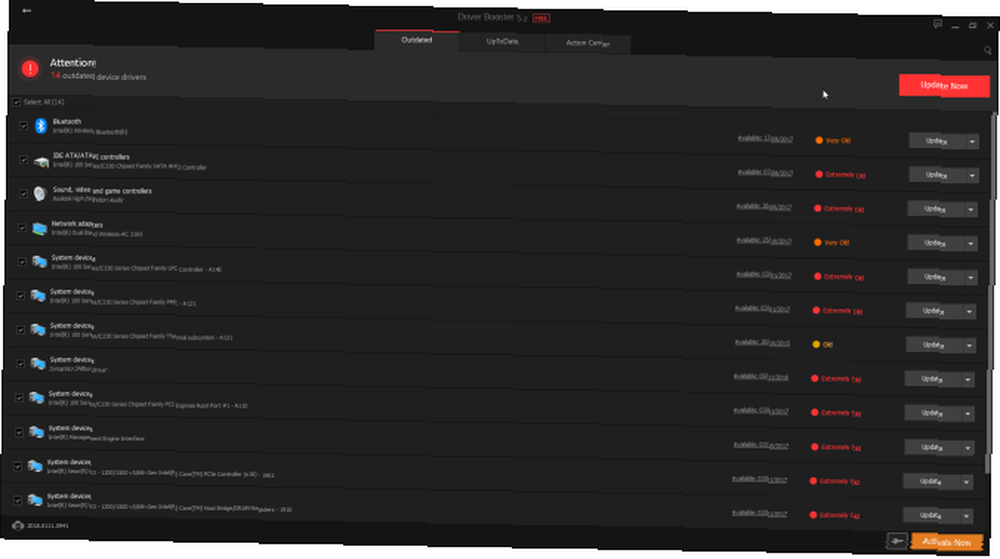
Men teorien er stor, og virkeligheden er vel virkeligheden. Det korrelerer ikke altid, og undertiden fungerer det konstante opdateringssystem bare ikke. Det er her et program som IOBit Driver Booster træder ind. Download og installer Driver Booster (sikrer, at du fjerner markeringen af installationsknappen McAfee Antivirus bundt), og lad det derefter hurtigt scanne dit system for alle forældede drivere. Sådan finder du og udskifter forældede Windows-drivere Hvordan at finde og udskifte forældede Windows-drivere Dine drivere er muligvis forældede og har brug for opdatering, men hvordan skal du vide det? Her er hvad du har brug for at vide, og hvordan du går ud på det. .
Bliv ikke overrasket, hvis det viser sig, at mange chauffører er forældede. I mange tilfælde fungerer relaterede applikationer og tjenester stadig fint. Det sker bare så, at der er en nyere driverversion. Opdater dine drivere, og prøv igen dit eksterne drev.
4. Chkdsk
Mens I / O-enhedsfejl overvejende vedrører hardware, kan vi forsøge at bruge et integreret systemværktøj til at løse problemet. Det chkdsk værktøj verificerer filsystemer og løser filsystemfejl.
Trykke Windows Key + X for at åbne menuen Hurtig adgang, vælg derefter Kommandoprompt (admin). Hvis kommandoprompet ikke længere er der (erstattet af PowerShell), skal du ikke bekymre dig. Bare gennemfør en Start Menu-søgning efter Kommandoprompt, højreklik derefter, og vælg Kør som administrator.
Skriv derefter chkdsk / f / r / x [dit drevbrev her] og tryk på Gå ind. Scanningen kan tage et stykke tid, især hvis der er flere sektorer, der kræver reparation.

Bemærk, at dette ikke løser bestemte typer af ødelagte drevsektorer.
5. Brug Speccy til at kontrollere Drive Health
Hvis de to nemme rettelser ikke fungerer, kan vi kontrollere harddiskens generelle sundhed ved hjælp af gratis systemspecifikationsprogram, Speccy. Download og installer Speccy. I den venstre kolonne skal du vælge Opbevaring, og rulle ned for at finde det tilsvarende drev. De er normalt godt mærket.

Under drevets tekniske specifikationer er SMART dropdown attributtabel. Dette er hvad vi har brug for.

SMART står for Selvovervågning, analyse og rapporteringsteknologi. Det indbyggede harddiskovervågningssystem rapporterer om forskellige harddisks sundhedsegenskaber. Som du kan se, giver Speccy hver overvågningsmetrik en vurdering. Vi er især interesseret i følgende målinger:
- 05: Omfordelt sektortælling
- 0A: Spin Genforsøgskonto
- C4: Tælling af omfordeling af begivenheder
- C5: Aktuel ventet sektoroptælling
- C6: Ukorrekt korrektion af sektorer
Vil du have en forbløffende kendsgerning? En Google-undersøgelse fandt, at drevet i gennemsnit var 60 dage efter den første ukorrekte drevfejl 39 gange mere tilbøjelige til at mislykkes end et lignende drev uden fejl.
For at være retfærdigt konkluderer Google-undersøgelsen også, at SMART-klassificeringer er af begrænset brugbarhed ved at forudsige forestående drevfejl - men kan stadig give en god generel indikation af drevs sundhed. Med dette i tankerne, hvis nogen af metricsne ovenfor viser fejl (eller flere fejl på tværs af flere metrics), ville jeg seriøst overveje at tage backup af alt og erstatte drevet The Ultimate Windows 10 Data Backup Guide The Ultimate Windows 10 Data Backup Guide We have opsummerede alle muligheder for sikkerhedskopiering, gendannelse, gendannelse og reparation, vi kunne finde på Windows 10. Brug vores enkle tip og fortvivl aldrig over mistede data igen! .
Nu løser dette ikke nødvendigvis straks din I / O-enheds inputfejl. Men det kan indikere, hvad der foregår.
Vil du have en anden køretur om sundhedsudtalelse? Prøv HD Tune Pro.
Ingen flere I / O-enhedsfejl!
Jeg håber, at din I / O-enhedsfejl er udført, og at du har adgang til dit drev. En I / O-enhedsfejl er ikke altid slutningen på linjen for en harddisk. Det er dog en god indikator for, at der er noget, der kommer på foden. Og i mange tilfælde er det simpelthen ikke værd at vente med at finde ud af, om fejlen er begyndelsen på noget mere uhyggeligt.
Gå nu og sikkerhedskopier dine filer til et separat sted 5 Grundlæggende sikkerhedskopieringsfakta Hver Windows-bruger skal vide 5 Grundlæggende sikkerhedskopieringsfakta Hver Windows-bruger skal vide Vi har aldrig trætte på at minde dig om at lave sikkerhedskopier og holde dine data sikre. Hvis du spekulerer på hvad, hvor ofte og hvor du skal sikkerhedskopiere dine filer, har vi lige frem svar. og overvej at købe en ny harddisk At købe en ny harddisk: 7 ting, du skal vide Købe en ny harddisk: 7 ting, du skal vide Det er let at købe en harddisk, hvis du kender nogle grundlæggende tip. Her er en guide til forståelse af de vigtigste harddiskfunktioner. .
Har du oplevet en I / O-enhedsfejl? Hvad gjorde du for at ordne det? Var det slutningen af vejen til dit drev? Eller lykkedes det først at redde dine vigtige filer?











